Миттєво приховайте або відновіть вкладки браузера Chrome за допомогою кнопки Panic (плюс трюк прихованого режиму прихованості)
Різне / / February 14, 2022
Припустимо, що ви перегляд деяких обмежених веб-сайтів на вашому робочому місці або, припустимо, ви перебуваєте в гуртожитку свого коледжу і хтось, перед ким ви відповідаєте за свою поведінку, приходить шукати вас. Звичайно, ви можете закрити свій веб-переглядач простим клацанням миші, щоб уберегти себе від збентеження, але це викличе у цієї людини підозру щодо вашої діяльності, що не дуже бажано.
Якщо ви досить часто опиняєтеся в такій ситуації під час перегляду в Chrome, наступного разу ви можете використовувати PanicButton, щоб очиститися.
Тривожна кнопка — це просте розширення для Chrome, яке приховує всі ваші вкладки, над якими ви працюєте, одним клацанням миші та відкриває порожню вкладку або будь-яку іншу визначену вкладку, на яку вона була налаштована.
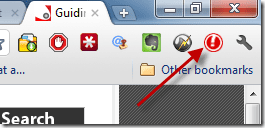
Коли ви вдруге натиснете ту саму кнопку, усі ваші приховані вкладки будуть відновлені чарівним чином.
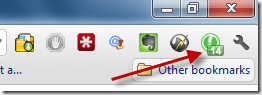
Розширення зберігає всі відкриті вкладки як закладки в тимчасовій папці та миттєво закриває їх. Значок PanicButton стане зеленим, зберігаючи підрахунок кількості вкладок, які ви закрили за допомогою кнопки.
Ви можете зараз відновити всі вкладки натиснувши зелену кнопку Panic. Ви також можете відновити вкладки вручну, але ми розглянемо це пізніше. PanicButton також дає можливість приховати всі вкладки за допомогою комбінації клавіш разом із захистом паролем.
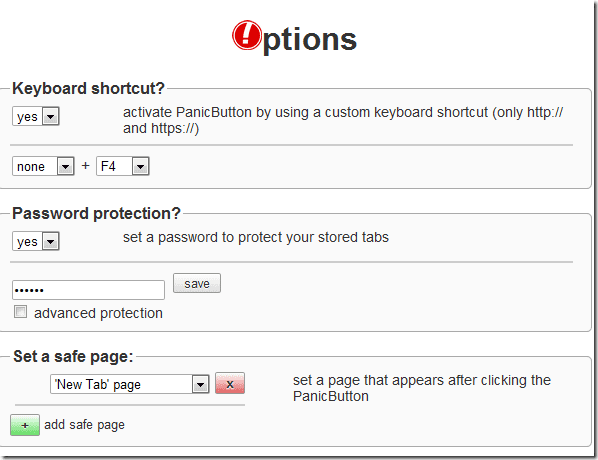
Однією з особливостей використання розширення в звичайний спосіб є те, що піктограма PanicButton завжди видима, і можна розпізнати, чи приховали ви якісь вкладки.
Робота з кнопкою PanicButton у прихованому режимі
Щоб працювати з PanicButton у прихованому режимі, ви можете виконати наступні дії.
Крок 1: Після встановлення тривожної кнопки налаштуйте клавішу швидкого доступу та приховайте кнопку в області розширення Chrome.
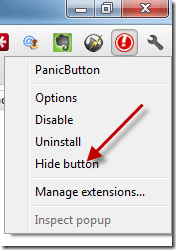
Крок 2: Наступного разу, коли ви захочете приховати всі вкладки, просто натисніть клавішу швидкого доступу (F4 за замовчуванням). Якщо тривожна кнопка прихована, ви можете виключити страх перед тим, що хтось підозрює вас.
Крок 3: Щоб відкрити всі вкладки, просто натисніть на Інші закладки клацніть правою кнопкою миші на тимчасовій папці Panic і натисніть кнопку «Відкрити всі вкладки».
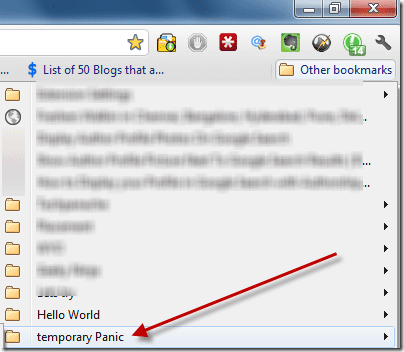
Не забудьте видалити тимчасову папку закладок Panic після завершення роботи.
Мій вердикт
PanicButton — це корисне розширення для всіх, хто хоче зберегти свою онлайн-активність особистою. Просто використовуйте інструмент у прихованому режимі, а не в звичайному режимі, щоб максимально використати його. Я відчуваю, що якщо ви зазвичай використовуєте кнопку Alt+F4, щоб швидко закрити браузер, і знатимете, як використовувати розділ історії, щоб отримати всі вкладки, PanicButton зробить вам краще та легше.
Востаннє оновлено 2 лютого 2022 року
Наведена вище стаття може містити партнерські посилання, які допомагають підтримувати Guiding Tech. Однак це не впливає на нашу редакційну чесність. Зміст залишається неупередженим та автентичним.
ТИ ЗНАВ
Ваш браузер відстежує ОС вашої системи, IP-адресу, браузер, а також плагіни та доповнення для браузера.


